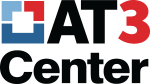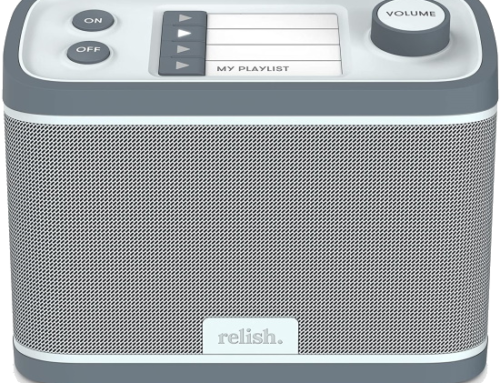Creación de vídeos accesibles con YouDescribe
YouDescribe facilita la accesibilidad de los contenidos de vídeo a las personas con discapacidad visual. Además, es gratuito y ofrece asistencia.
Descripción de audio
En caso de que hayas leído hasta aquí y ya te sientas perdido, pongámonos rápidamente al día sobre lo que entendemos por audiodescripción para la accesibilidad del vídeo.
Al igual que los subtítulos son útiles para muchas personas con problemas de audición, la audiodescripción es útil para muchas personas ciegas o con alguna otra discapacidad visual. La audiodescripción es una narración que se añade a un vídeo para describir detalles visuales importantes y contenidos necesarios para su comprensión.
He aquí un magnífico ejemplo de vídeo descrito de Apple:
Los fieles lectores del blog recordarán que en la primera parte de esta serie creé un vídeo subtitulado sobre el bolígrafo adaptado PenAgain utilizando la aplicación Clips de mi iPhone. Después, para hacer mi proyecto accesible a personas con discapacidad visual, decidí volver a grabarlo con un guión revisado que era intencionadamente descriptivo.
Aquí adopté un enfoque diferente creando una segunda pista de audio para mi vídeo original con YouDescribe. Como será dolorosamente obvio, este fue mi primer intento con la audiodescripción. ¡Mi dolor es vuestra ganancia!
¿Qué es YouDescribe?
YouDescribe.org es un proyecto del Instituto Smith-Kettlewell de Investigación Ocular. A primera vista, YouDescribe es un sistema de crowdsourcing para crear y archivar vídeos audiodescritos de YouTube. Los usuarios con discapacidad visual pueden visitar el sitio para encontrar o solicitar contenidos accesibles.
YouDescribe es, sin embargo, también una herramienta que cualquier titular de una cuenta de Google puede utilizar para audiodescribir cualquier vídeo de YouTube. Accede con tu cuenta de Google y podrás describir vídeos de la lista de deseos de YouDescribe. Si eres profesor, puedes audiodescribir vídeos que puedas necesitar para clase. Si trabajas para un programa estatal o territorial de tecnología de apoyo, puedes audiodescribir los vídeos de demostración subtitulados de tu canal de YouTube para crear contenidos que cumplan la Sección 508.
Las audiodescripciones de los vídeos no se guardan en YouTube. Se pueden buscar y compartir en YouDescribe. Actualmente, no hay manera de crear un canal YouDescribe para una organización o persona (la próxima actualización del sitio, sin embargo, puede cambiar esto). En cualquier caso, cada vídeo YouDescribed tiene un enlace distinto para compartir. Estos enlaces pueden incluirse en el campo de notas de cualquier vídeo en YouTube (al igual que Apple ofrece una versión no descrita de su vídeo Sady).
Los enlaces de YouDescribe no funcionan especialmente bien en las redes sociales, pero pueden utilizarse para incrustar vídeos en blogs o sitios web. Irónicamente, no puedo incrustar un vídeo YouDescribe aquí porque WordPress.com requiere una actualización de suscripción para soportar el uso de este código. (La mayoría de los lectores no tendrán este problema en su propio blog o sitio web convencional de WordPress). Como una solución, estoy proporcionando una imagen, a continuación, de lo que mi vídeo PenAgain se vería incrustado, con un enlace directo para verlo en YouDescribe. El reproductor de vídeo YouDescribe es elegante, accesible y ofrece a los espectadores una forma de buscar más vídeos YouDescribed.
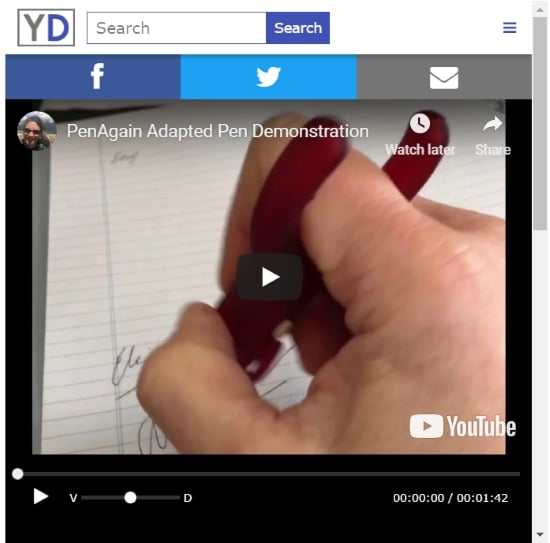
Reproductor de vídeo incrustado de YouDescribe. Observe el control deslizante que permite a los usuarios equilibrar el volumen de la descripción de audio con el volumen del vídeo.
Descripción de mi vídeo en YouTube
Para utilizar el editor YouDescribe, primero cargué mi vídeo a YouTube. YouDescribe tardó unos minutos en encontrar mi carga. Como soy nuevo en esto, supuse que había hecho algo mal y envié un correo electrónico al soporte de YouDescribe. Un amable voluntario me respondió en menos de una hora. ¡Otra buena razón para no temer a YouDescribe!
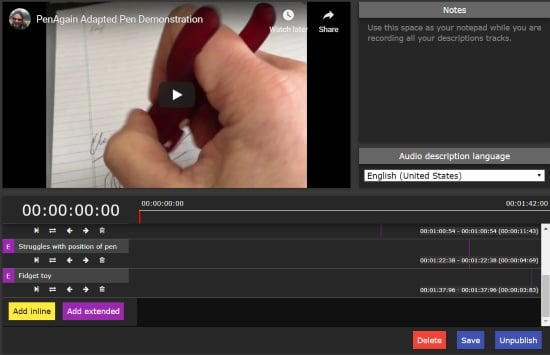
Vídeo de demostración de PenAgain abierto con el editor YouDescribe
Si has reproducido mi vídeo, te habrás dado cuenta de que hay dos formas de añadir descripción de audio. Se denominan "pistas en línea" y "pistas extendidas".
Pista de audio en línea
Las pistas en línea aprovechan las pausas de audio naturales de un vídeo para añadir una descripción mientras el vídeo sigue rodando. Un ejemplo de pista en línea es cuando añadí una voz en off al título de mi vídeo, "Demostración del bolígrafo adaptado PenAgain". La introduje justo antes de que empezara la narración principal del vídeo (¡uf!) Por eso la planificación previa es una idea excelente. Esa pausa me permitió evitar la necesidad de...
Pista de audio ampliada
Las pistas extendidas pausan el vídeo para dejar espacio a la descripción de audio, interrumpiendo temporalmente el flujo del vídeo al congelar tanto el contenido visual como el audio principal. Desgraciadamente, mi vídeo no tiene suficientes pausas naturales donde las necesito y me vi en la incómoda situación de averiguar dónde añadir mi descripción. El resultado, ya lo habrás notado, es un poco embarazoso (véase, en particular, la marca del minuto uno). Ten en cuenta que las pistas inline demasiado largas pueden volver a grabarse para acortarlas o convertirse en pistas extendidas. Las pistas extendidas también pueden convertirse en inline.
Lecciones aprendidas
La próxima vez que esté filmando, sería mejor dejar de hablar como Me estoy moviendo. Así tendría pausas de audio naturales para describir mis acciones. Al fin y al cabo, las pistas en línea son más profesionales. Aun así, agradezco que haya una forma de adaptar la descripción a cualquier vídeo conservando el original, y una forma de compartir ambas opciones de vídeo.
La próxima vez que describa, modificaré mi voz o estilo para estas pistas de audio. "El estilo y la forma de expresarse deben distinguirse de otras voces utilizadas en una producción sin distraer la atención ni causar discordancia" (Descripción Hoja de consejos, Programa de medios descritos y subtitulados).
Antes de describir, también tengo que hacerme una idea de lo que es esencial y debe describirse frente a lo que puede o debe ignorarse. Esto es un arte, como le dirá cualquier entendido en el tema (gracias, John Brandt, de Maine CITE). Un buen punto de partida es los consejos de YouDescribe. YouDescribe adopta un enfoque en el que todos aprendemos juntos, animando a la gente a lanzarse y empezar a describir.
Por último, en el futuro, cuando piense utilizar YouDescribe, seguramente no me molestaré en subtitular primero mi vídeo con la aplicación Clips. Es mejor que los vídeos subidos a YouTube tengan subtítulos automáticos (y que luego se corrijan con las herramientas de edición de YouTube). Los subtítulos cerrados que crea YouTube son, en última instancia, más accesibles que los subtítulos abiertos creados por Clips. Los espectadores de YouTube pueden ajustar la fuente, el tamaño, el color y la opacidad a sus propias necesidades y preferencias (ver Ayuda de YouTube).
¡Feliz rodaje!
¿Qué viene ahora? ¡Creación de vídeos accesibles con InstaMorph! (Sí, de verdad.)
Resumen mensual del blog
Buscar en el blog
Blogs de los programas estatales de tecnología de apoyo
California
Florida
Indiana
Kentucky
Luisiana
Maryland
Massachusetts
Michigan
Montana
Carolina del Norte
Dakota del Norte
Utah
Blogs de los programas estatales de tecnología de apoyo
El AT3 Center, la Association of AT Act Programs (ATAP) y la Administration on Community Living (ACL) no aprueban, representan ni garantizan, expresa o implícitamente, ningún producto, dispositivo o información expuestos en este blog. El Centro AT3, la ATAP y la ACL no han examinado, revisado ni probado ningún producto o dispositivo aquí mencionado.